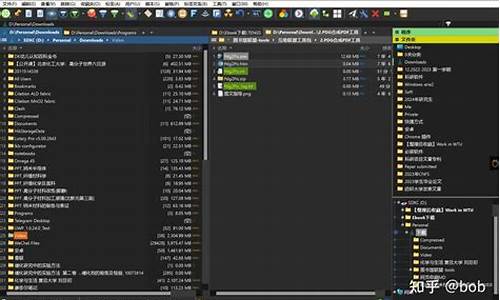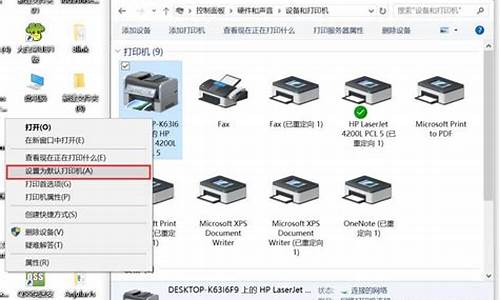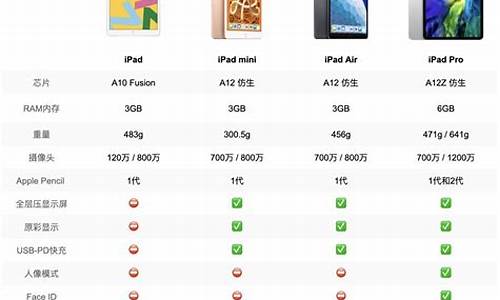电脑维护系统怎么操作,维护电脑系统设置
1.电脑维护小技巧,让你的电脑焕然一新
2.电脑维护六大步骤,让你的电脑焕然一新!
3.电脑维护小技巧,让你的电脑更快更稳定!
4.电脑维护小技巧,让你的电脑焕然一新!
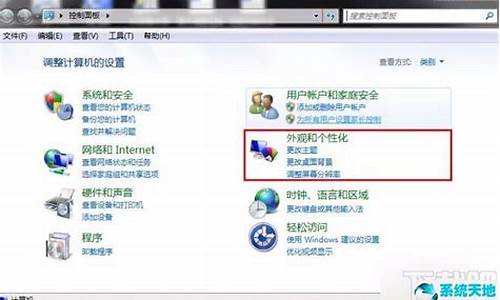
办公电脑系统的维护是办公电脑系统管理中重要的一个组成部分,办公电脑系统的维护不仅关系着系统的维护需要,而且与公司发展的利益都是息息相关的。
一 、办公电脑系统维护的重要性
着网络技术的飞速发展,计算机的应用范围越来越广,但同时在使用过程中会有很多故障,学会解决这些故障,做好维护工作,是延长计算机的使用寿命,同时给工作带来便利的条件,文章提及了如何维护自己的办公电脑,保证计算机在日常办公中高效稳定地运行,熟练掌握维护技巧,并能排除碰到的一些常见的软硬件故障等问题。由于信息技术的迅速发展,计算机已经成为人们生活中必不可少的重要组成部分,各单位、各部门对计算机的需求量日益增大,但是,人们大都只注重计算机的使用,对产生的问题却无法解决,如计算机无法启动、系统中毒、数据丢失、文件损坏、系统瘫痪等,这将会给使用者带来不必要的损失。
二、办公电脑系统维护中存在的问题
1、电源维护
首先,要看电源背面的散热风扇。若是电源坏了,它的散热风扇一定不会转,但也有可能刚好是风扇本身坏了,故还应检查其他地方,以判断是否是电源坏掉。其次,要看计算机主机面板上的`POWER指示灯是否不亮。这个指示灯表明了电源、硬盘、软盘等设备的工作情况,若不亮,很可能就是电源没有供电。再次,启动时仔细观察,看能否听到软驱、硬盘或光驱在工作的声音。
2、“倾听”报警声
在处理以上故障的维护过程中,可以根据报警声来判断。如果计算机能发出报警声,表示BIOS已开始工作,BIOS所作的第一件事就是启动自我测试,如果在启动过程中,有任何一个环节出现错误,BIOS会自动发出报警声,同时停留在那里等候处置,如果是在显示器显卡驱动之后才有错误,就会将错误信息显示在显示器上。
3、显示器和显卡维护
若电源供电正常,启动时主机面板上的各种LED指示灯都亮,尤其是硬盘的指示灯在工作,表示计算机有正常启动,但是如果显示器完全没有显示,也没有听到喇叭的报警声,此时请检查显示器的电源开关是否打开。如果还是不亮,可能是显示器的电源线没有接好,或显示器电源开关根本没有开;若指示灯亮,请检查显示器亮度与对比是否没有调好,有些显示器的亮度若被调到最低,则会全黑,此时显示器当然没有完全显示。
4、设备诊断技巧
硬件设备运行不正常是很头痛的事,发生硬件设备运行不正常后,应先确定故障的来源,通过Windows7操作系统中的“设备管理器”,“顺藤摸瓜”找到有故障的设备。根据系统帮助,还可以找到行之有效的解决方法。方法如下:右键单击“我的电脑”,打开“管理”选项,可以看到“设备管理器”,单击进入设备管理器节点。用鼠标右键单击要排错的设备,选择“属性”,在“常规”选项卡上单击“检查解决方案”,单击“查看详细信息”选项,了解有关问题的更多信息。根据故障的具体情况来判断可能的硬件故障。
5、及时清理机箱内的灰尘,延长计算机使用寿命
灰尘作为计算机的头号杀手对计算机的使用寿命存在严重的影响。因为目前计算机机箱内多为风冷散热,计算机工作时,风扇转动会不停的吸入外部的空气,便于内部元器件的散热。在空气的流通过程中,灰尘随空气进入机箱内部,在风扇周围沉积下来。灰尘进入电源盒内部后,就会不断的积累在电源的组件和电路上,影响风扇的正常转动,产生强烈的噪音,甚至在散热受影响的情况下损坏计算机元器件。
三、办公电脑操作系统的维护技巧
1、使用Ghost对系统进行备份还原,快速恢复被破坏的操作系统
Ghost是GeneralHardwareOrientedSoftwareTransfer的英文缩写,意思是“面向通用硬件的软件传送”,它是Symantec公司出品的一款用于备份/恢复系统的软件,能在短短的几分钟里恢复原有备份的系统,还计算机以本来面目。
使用时,在计算机装好系统、硬件驱动程序及常用软件后,打开Ghost软件,选择“Local/Partition/ToImage”,在弹出的窗口中选择好硬盘的类型,如果是多硬盘就要看清备份硬盘的容量大小和编号,选择OK后再选择要备份的分区(一般为C盘)并要认清分区的卷标,确定后在“file name”的对话框里写上文件名称,并选择好文件存放的分区,注意:不能将文件存放在系统引导分区。接着选择文件压缩的类型,分别是不压缩、快速压缩和高度压缩。如果硬盘储存空间不足,推荐选择高度压缩。Ghost备份的速度相当快,不用久等就可以完成备份,备份的文件以GHO后缀名储存在设定的目录中。系统恢复就简单多了,选择Local/Partition/FromImage”,选中备份好的文件后将其打开并选中所要恢复的系统分区,这一步很重要,不要选错分区,否则会把该分区内的文件全部删除,最后在弹出的询问框中选择“yes”就可以了。硬盘分区的备份还原是将原来备份的分区的所有文件和状态一成不变地还原出来,包括分区的类型、数据的空间排列等。
2、系统分区安装还原软件,有效地保护操作系统的安全
这里所说的还原功能就是计算机每次启动后某个磁盘分区还原到先前某一个时刻的状态。通过两种方法实现:第一种是在主板上安装还原卡,第二种是在计算机上安装“超级保护”、“还原精灵”等还原软件。这两者原理是相同的:在操作系统启动之前获得机器的控制权,用户对硬盘的操作,实际上不是对原来数据的修改,而是对还原卡虚拟的空问进行操作,从而达到对系统数据保护的功能;不同之处是后者通过软件实现,无须额外购买硬件设备,而且操作简单。在实用过程中建议要只对系统分区(C盘)进行保护设置,用户数据可以存储到其他分区;另外也可以利用还原软件的转存功能,实现软件的升级和数据的添加。
3、经常清除垃圾文件,避免系统速度减慢
Windows系统在运行中会囤积大量的垃圾文件,且对于这些垃圾文件Windows无法自动清除,它不仅占用大量磁盘空间,还会拖慢系统,使系统的运行速度交慢,所以这些垃圾文件必须清除。垃圾文件有两种,一种就是临时文件,主要存在于Windows的Temp目录下,你会发现,随着你的机器使用时间的增长,使用软件的增多,你的Windows操作系统会越来越庞大,主要就是这些垃圾文件的存在。对于Temp目录下的临时文件,只要进入这个目录用手动删除就可以了;再有一种就是上网时IE的临时文件,我们可以采用下面的方法来手动删除,打开IE浏览器,选择工具中的“Internet选项”这一项,再选“IE临时文件”选项,选择“删除…”,勾选“临时Internet文件和网页文件”、“历史记录”、“cookie和网站数据”,最后选“删除”就可以了,另外,在“设置”-“历史记录”选项中,,将网页保存在历史记录中的天数改为1天,最多不要超过5天。
四、结束语
通过对办公电脑系统问题的分析,可以清楚的看出办公电脑系统维护技巧的重要性,一个电脑系统的好坏就是由维护技术所决定的,所以一定要提高办公电脑系统的维护技巧。
电脑维护小技巧,让你的电脑焕然一新
为电脑设置系统或硬盘保护的步骤为:
1、在桌面上用鼠标右击点击"此电脑"应用程序,接着在弹出的内容框中点击选择“属性”。
2、点击进入“属性”页面后,然后在此页面中点击“高级系统设置”。
3、然后在新打开的界面中点击上方功能菜单栏中的“系统保护”选项。
4、然后点击下方的“保护设置”进行选择要进行保护的硬盘,选中之后,点击右下方的配置。
5、然后在“系统保护64WinXP”页面中点击“启用系统保护” ,然后对此硬盘的保护就开启了。
电脑维护六大步骤,让你的电脑焕然一新!
电脑是我们日常生活中必不可少的工具,但是在使用过程中,难免会遇到各种问题。本文将为大家介绍一些电脑维护小技巧,帮助你轻松解决电脑问题,让你的电脑焕然一新。
杀毒软件全面扫描使用知名杀毒软件,如360杀毒、金山毒霸或卡巴斯基等,全面扫描电脑,让病毒无所遁形。
系统修复工具全盘查杀使用360系统急救箱或金山急救箱等工具,全盘查杀、修复系统,解决顽固病毒、木马或蠕虫干扰,或者丢失了重要系统文件的问题。
软件升级一键覆盖安装使用360管家助你轻松升级软件,除了winrar可免升,其他软件一键覆盖安装,让你的软件始终保持最新版本。
保障系统安全及时修补重要漏洞,其他设置为忽略,保障系统安全。
软件卸载强力清扫使用360管家卸载软件,强力清扫残留,释放更多空间,让你的电脑始终保持清爽。
硬件维护小技巧拔下显卡、内存或cpu后用橡皮擦轻轻擦拭,解决因接触不良引发的问题,保证硬件的正常运行。
保持良好散热环境关机散热,同时避免长时间开机,保持良好散热环境,避免因散热不佳导致cpu过热。
安全模式全盘杀毒无法正常进入系统?可能是系统文件丢失或内存出现严重错误。尝试按F8进入安全模式,进行最后一次正确配置或全盘杀毒。
游戏兼容性问题玩游戏时频繁蓝屏?可能是系统不支持该游戏,考虑更换游戏版本或更换xp系统,解决游戏兼容性问题。
程序稳定性问题下载的程序不稳定?卸载后重新安装或升级至最新版本,确保程序的稳定性。
一键还原或重装系统若问题仍未解决,可能需要使用“一键还原”或“重装系统”的方法了,让你的电脑焕然一新。
电脑维护小技巧,让你的电脑更快更稳定!
电脑维护是电脑使用过程中必不可少的环节。本文将为你介绍电脑维护的六大步骤,让你的电脑焕然一新,运行更流畅!
1?开箱除尘
打开机箱,给风扇上油,确保CPU和显卡散热顺畅。
2?全面杀毒
在安全模式下,使用最新版杀毒软件彻底查杀,再换个软件双重保障!
3?磁盘大扫除
①右击盘符,选择“属性”→“清理磁盘”,轻松删除无用文件。②输入“%temp%”,清除临时文件,让电脑更清爽。③使用优化软件,清理注册表和垃圾文件,电脑更流畅。④关闭不必要的启动程序,只保留杀毒软件和输入法。⑤卸载不常用的软件,释放更多空间。⑥使用系统工具整理磁盘碎片,让硬盘更高效。
4?驱动升级
升级显卡和网卡驱动,让电脑性能更上一层楼!
5?内存加持
加大物理内存,选择高质量内存条,并合理设置虚拟内存。玩游戏时,将虚拟内存设置为物理内存的1.5-3倍,但要避免占用过多硬盘空间。
6?全面优化
使用优化软件,如优化大师或超级兔子,对你的电脑进行全面优化,让电脑焕发新生!
电脑维护小技巧,让你的电脑焕然一新!
电脑是我们日常生活中必不可少的工具,但是电脑的维护却是一件让人头疼的事情。本文将为大家介绍一些电脑维护的小技巧,让你的电脑更快更稳定。
驱动精灵和鲁大师驱动没装好?别担心,试试下载驱动精灵或鲁大师来一键安装!这两款软件可以自动检测你电脑的硬件设备,然后自动下载并安装相应的驱动程序,让你的电脑更加稳定。
开机启动项开机启动项太多?赶紧检查一下,有些根本没必要,会让你的电脑变慢哦。你可以通过任务管理器或者系统配置工具来关闭不必要的启动项,让你的电脑开机更快。
系统整理工具要定期整理系统,这些工具很实用:磁盘扫描、磁盘清理、碎片整理、系统文件检查器(ASD)、Dr Watson等。这些工具可以帮助你清理系统垃圾、优化系统性能、修复系统错误,让你的电脑更加稳定。
腾讯电脑管家杀毒软件电脑可能中毒了?试试腾讯电脑管家杀毒软件,全面查杀,让病毒无所遁形!如果你的电脑遭遇恶意软件侵扰,腾讯电脑管家也可以帮你解决!
整理文件电脑里的文件太乱?赶紧整理一下,把常用软件、文档、游戏分别放到不同盘里,让你的电脑更整洁!这样不仅可以让你更快地找到你需要的文件,还可以让你的电脑更加稳定。
腾讯电脑管家加速功能腾讯电脑管家杀毒软件不仅帮你清理垃圾,还能加速电脑,小火箭功能更是让你的电脑飞一般地快!强大的性能,一如既往的便捷功能,等你来体验!
电脑是我们日常生活中必不可少的工具,但是在使用过程中难免会出现一些问题。本文将为大家介绍几个简单易行的电脑维护小技巧,让你的电脑焕然一新
显卡罢工?如果你的电脑显卡罢工了,不要着急!你可以试试用橡皮擦擦一擦金手指,再清理主板插槽,这样很可能就能轻松搞定!
机箱里藏灰?如果你的电脑机箱里藏灰,或者接触不良,你可以打开机箱大扫除,确保所有连接稳如泰山!这样可以有效避免因为灰尘等原因导致的电脑故障。
内存条松动?如果你的电脑内存条松动了,也不要着急!你可以简单地拔下内存,清理插槽,金手指也要亮晶晶!如果内存条有问题,换个新的,别忘了调整虚拟内存哦!
BIOS设置乱了?如果你的电脑BIOS设置乱了,也不要着急!你可以重置一下!取下主板电池,正负极对接一下,再装回去就OK!这样可以有效地解决BIOS设置问题。
软件冲突怎么办?如果你的电脑出现了软件冲突,也不要着急!你可以轻松卸载或重新安装问题软件,系统修复或重装也不是难题!这样可以有效地解决软件冲突问题。
分享给更多的小伙伴
以上这些小技巧,你都学会了吗?快来试试吧!记得分享给更多的小伙伴哦!
声明:本站所有文章资源内容,如无特殊说明或标注,均为采集网络资源。如若本站内容侵犯了原著者的合法权益,可联系本站删除。